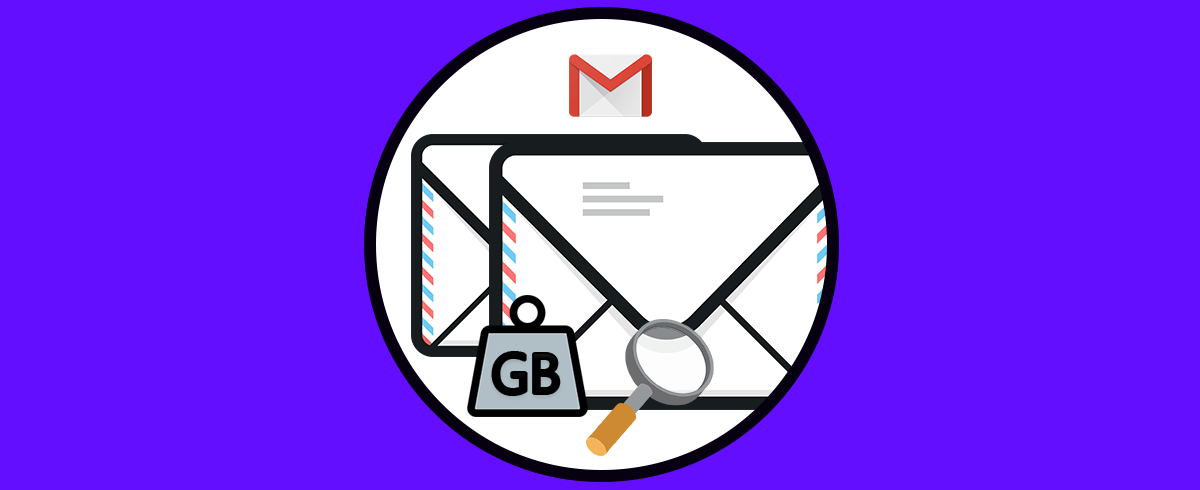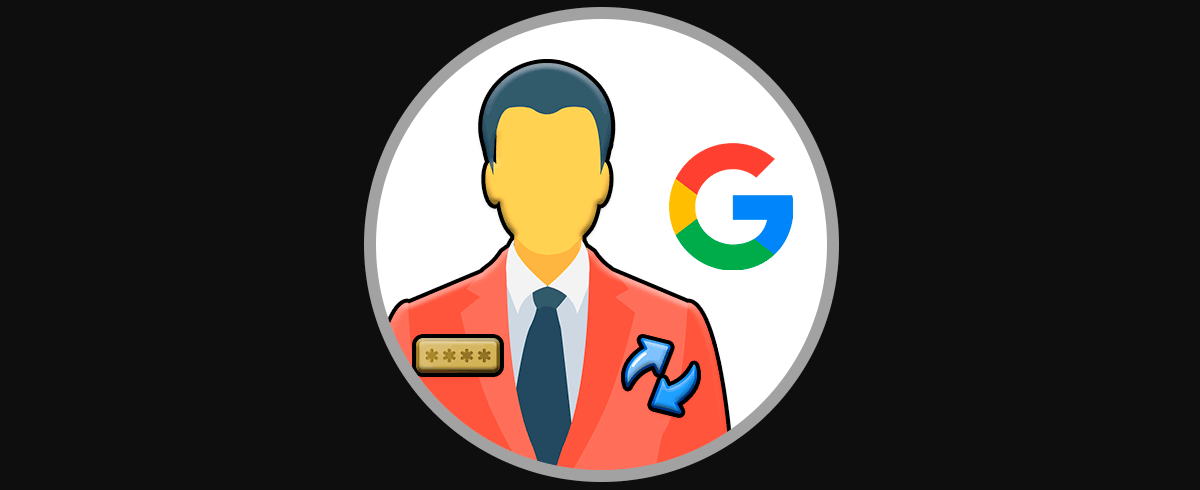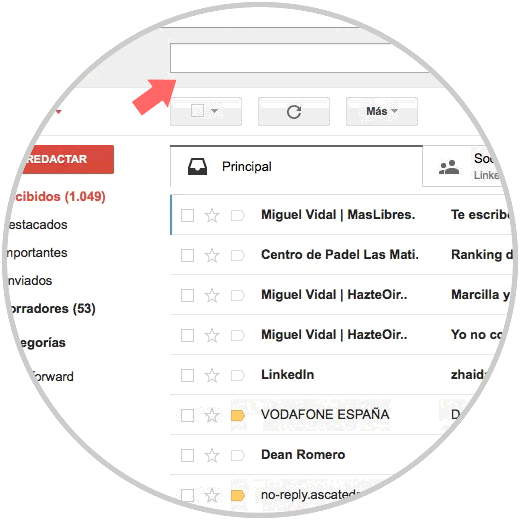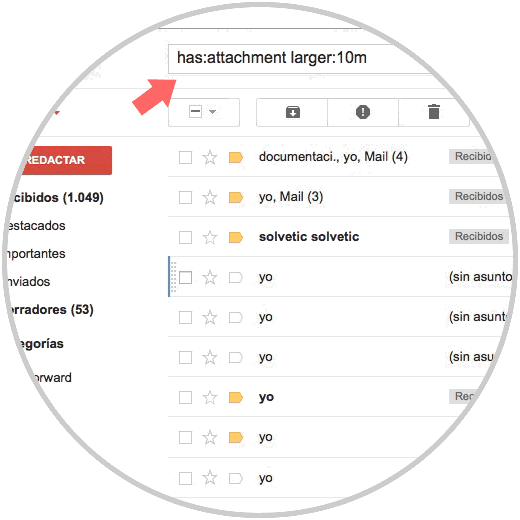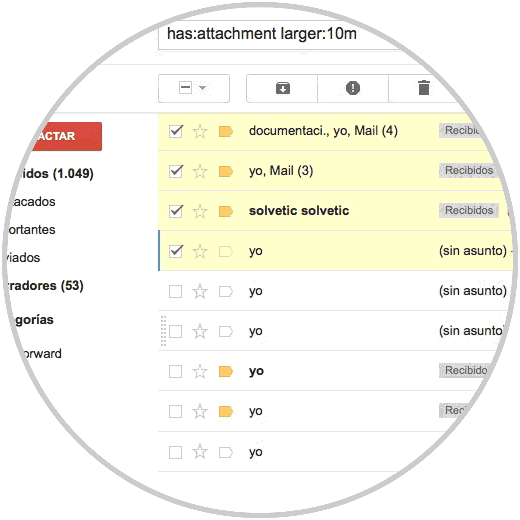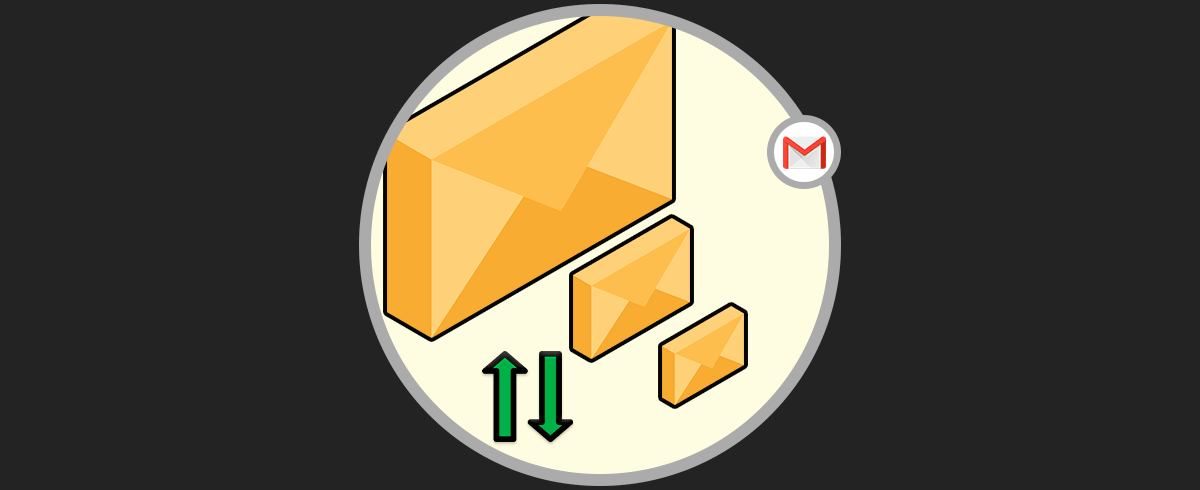Hoy en día el correo electrónico es uno de los elementos más utilizados tanto en empresas como en espacios educativos, o simplemente como un elemento en el que almacenar información, archivos etc. Además utilizamos el mail para acceder a diferentes plataformas como pueden ser las rede sociales, ya que la mayoría de ellas nos solicitan este elemento para poder utilizar sus servicios. Es por ello que la mayoría de nosotros recibimos correos electrónicos a diario, ya sean de carácter informativo, con diferentes documentos relacionados con temas de trabajo por ejemplo, o determinado contenido.
Sin duda Gmail uno de los gestores de correo electrónico más utilizado a nivel mundial, y gracias a el disponemos de múltiples opciones como puede ser Google fotos o Google Drive. El problema es que Gmail se puede quedar sin almacenamiento si no vamos eliminando aquellos correos que no nos interesen o que pesen demasiado.
Una vez que nos encontramos con que su memoria está llena, ya no podremos recibir más correos hasta que no liberemos espacio en el. Es por ello que una rápida y buena opción es eliminar correos que ya no nos interesen y que ocupen mucho espacio. Para ello te explicamos una sencilla forma de hacerlo a continuación.
1. Liberar espacio Gmail con has:attachment larger:10m
Lo primero que debes hacer es entrar dentro de tu cuenta de Gmail. Y situarte en la parte del buscador.
Ahora tenemos que escribir los siguiente en la barra de búsquedas.
has:attachment larger:10m
has:attachment larger:15m
has:attachment larger:30m
has:attachment larger:100m
Una vez que se han filtrado por tamaño, podemos seleccionar y eliminar aquellos correos que ya no vayamos a necesitar y de este modo estaremos liberando espacio en nuestra cuenta de Gmail.
De esta sencilla forma vamos a poder encontrar correos que ocupen mucho espacio, sin necesidad de tener que andar buscando entre toda nuestra bandeja de entrada por que ¿cuántos correos solemos almacenar?